Πώς να ανοίξετε αρχεία BIN
Συγγραφέας:
Randy Alexander
Ημερομηνία Δημιουργίας:
25 Απρίλιος 2021
Ημερομηνία Ενημέρωσης:
15 Ενδέχεται 2024

Περιεχόμενο
- στάδια
- Μέθοδος 1 Εγγραφή αρχείου BIN
- Μέθοδος 2 Τοποθετήστε μια εικόνα ISO
- Μέθοδος 3 Μετατροπή ενός αρχείου BIN σε μορφή ISO
Περιστασιακά, μέσω του Διαδικτύου, αρχεία εικόνας σε εξωτική μορφή, που είναι παλιά, μεταφέρονται μαζί, όπως συμβαίνει με τα αρχεία BIN. Δεδομένου ότι έχετε έναν πρόσφατο υπολογιστή, προφανώς δεν διαθέτετε το απαραίτητο πρόγραμμα για να το ανοίξετε. Πώς να το κάνετε; Ένα τέτοιο αρχείο είναι μια εικόνα CD ή DVD, δηλαδή ένα δυαδικό αντίγραφο των περιεχομένων του ως αρχείο. Δεν μπορεί να χρησιμοποιηθεί ως έχει, πρέπει να το εγγράψετε σε έναν ψηφιακό δίσκο ή να το τοποθετήσετε σε μια εικονική μονάδα δίσκου. Παραμένει η δυνατότητα μετατροπής της σε μορφή ISO, η οποία θα διευκολύνει τη διαχείριση.
στάδια
Μέθοδος 1 Εγγραφή αρχείου BIN
-
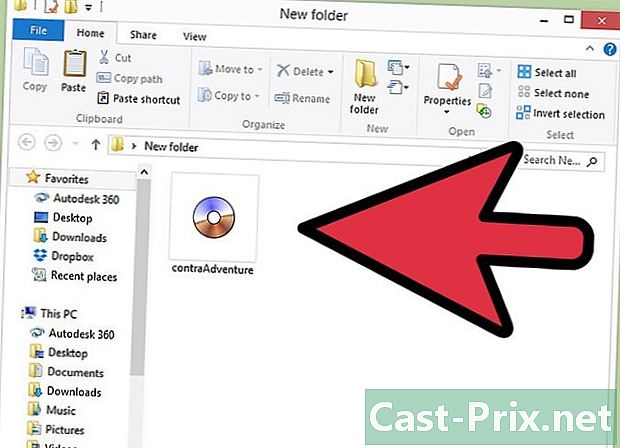
Βρείτε τα αρχεία σας. Εάν θέλετε να εγγράψετε ένα αρχείο BIN σε ένα CD ή DVD, θα χρειαστείτε ένα αρχείο CUE (πληροφορίες για τα κομμάτια του δίσκου). Εάν δεν υπάρχει, απλά δημιουργήστε το. -
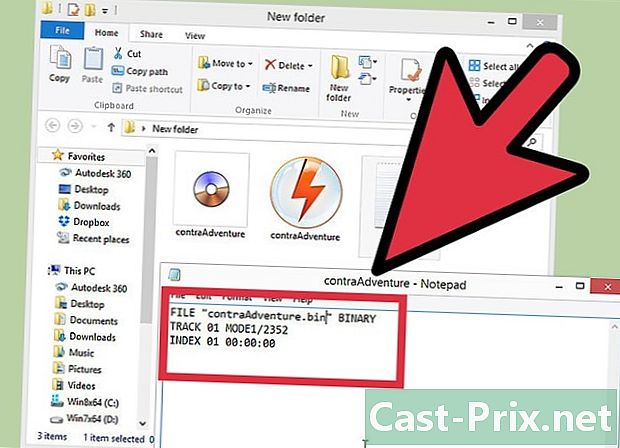
Εάν δεν υπάρχει ήδη, δημιουργήστε ένα αρχείο CUE. ανοιχτό μπλοκ και πληκτρολογήστε τις ακόλουθες γραμμές:ΑΡΧΕΙΟ " nom_du_fichier.bin"BINARY
TRACK 01 MODE1 / 2352
ΔΕΙΚΤΗΣ 01 00:00:00- αλλαγή nom_du_fichier.bin Πληκτρολογώντας το όνομα του αρχείου BIN που θα γραφτεί, τα εισαγωγικά θα πρέπει να διατηρούνται απολύτως.
- Αποθηκεύστε αυτό το αρχείο CUE στον ίδιο φάκελο με το αρχείο BIN. Αυτά τα δύο αρχεία πρέπει να έχουν το ίδιο όνομα, αλλά μόνο οι επεκτάσεις αλλάζουν. Κάντε κλικ στο αρχείο, και στη συνέχεια Αποθήκευση ως. Ξετυλίξτε τη λίστα με τον τίτλο τύπος και επιλέξτε Όλα τα αρχεία. Για το όνομα, βάλτε το όνομα του αρχείου BIN ως όνομα, αντικαθιστώντας το BIN με το CUE.
-
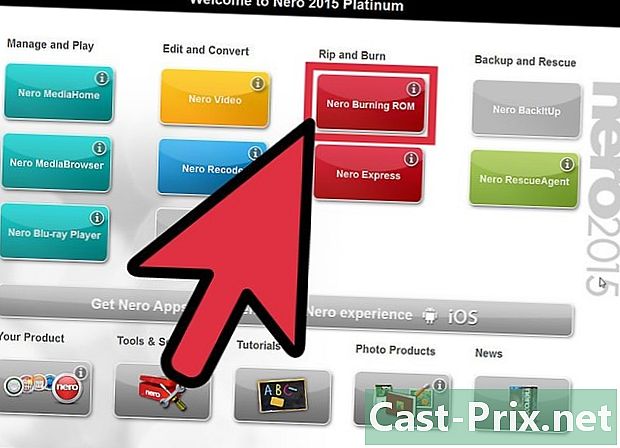
Ανοίξτε το πρόγραμμα καύσης. Η μορφή BIN χρησιμοποιείται δύσκολα σήμερα και μόνο τα παλαιότερα προγράμματα είναι σε θέση να τη διαχειριστούν. Ας αναφέρουμε μερικούς από αυτούς: CDRWIN, Αλκοόλ 120% ή Νέρων. -
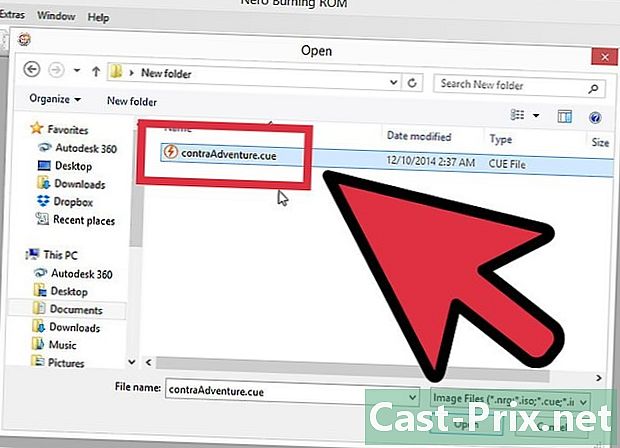
Τοποθετήστε το αρχείο εικόνας. Ανάλογα με το πρόγραμμά σας, θα χρειαστεί πρώτα να φορτώσετε το αρχείο BIN ή το αρχείο CUE, αλλά σε κάθε περίπτωση και οι δύο θα υποστηρίζονται. Θα δείτε ένα γράφημα που θα δείχνει τον τόπο που θα κατέχει το αρχείο εικόνας σας στο δίσκο. -

Ξεκινήστε την χάραξη. Τοποθετήστε ένα κενό ψηφιακό δίσκο στη συσκευή εγγραφής σας και ξεκινήστε την εγγραφή. Η διάρκεια του τελευταίου εξαρτάται από την απόδοση του καυστήρα και του υπολογιστή σας, αλλά επίσης, φυσικά, το μέγεθος της εικόνας σας. -
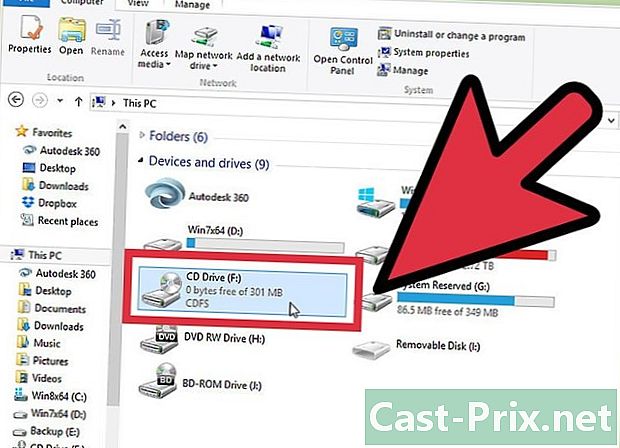
Δοκιμάστε το δίσκο σας. Το μόνο που έχετε να κάνετε είναι να ελέγξετε ότι ο δίσκος περιέχει την αρχική εικόνα. Το μόνο που χρειάζεται είναι ένας αναγνώστης, αλλά ίσως ο συγγραφέας σας είναι επίσης αναγνώστης. Ελέγξτε ιδιαίτερα ότι όλα έχουν φορτωθεί και ότι τα κομμάτια βρίσκονται στα σωστά σημεία.
Μέθοδος 2 Τοποθετήστε μια εικόνα ISO
-
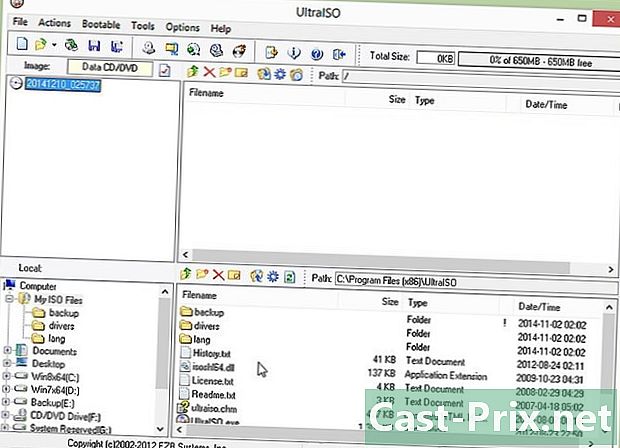
Εγκαταστήστε ένα εξομοιωτή δίσκου στον υπολογιστή σας. Είναι επομένως ένας εικονικός οπτικός αναγνώστης ο οποίος καθιστά δυνατή την προσομοίωση της εισαγωγής ενός CD-ROM στον υπολογιστή. Τίποτα δεν θα σας εμποδίσει να επεξεργαστείτε το αρχείο εικόνας. Αυτός ο εξομοιωτής φέρνει στην οθόνη ένα παράθυρο που μιμείται αυτό που θα μπορούσε να έχει δημιουργήσει την εισαγωγή ενός ψηφιακού δίσκου σε έναν αναγνώστη.- Στην αγορά υπάρχουν πληθώρα συσκευών αναπαραγωγής CD / DVD. daemontools, δωρεάν, είναι σίγουρα το πιο γνωστό από όλα. Το μόνο αντάλλαγμα αυτού του δωρεάν είναι ότι ο εγκαταστάτης σας αναγκάζει ένα μικρό χέρι, θέλοντας να εγκαταστήσετε γραμμές εργαλείων και μικρά προγράμματα χωρίς μεγάλο ενδιαφέρον.
- Μια εικόνα μπορεί να επεξεργαστεί μόνο εάν η εικόνα έχει σχεδιαστεί για να διαβάζεται σε έναν υπολογιστή. Έτσι, εάν σχεδιάστηκε για κονσόλα, δεν θα μπορούσατε να κάνετε τίποτα.
- Οποιοσδήποτε υπολογιστής που εκτελεί Windows 8 ή MacOS X είναι εξοπλισμένος με ένα τέτοιο πρόγραμμα εικονικής κίνησης. Ωστόσο, θα λειτουργήσει μόνο εάν τα αρχεία BIN σας μετατραπούν σε μορφή ISO.
-
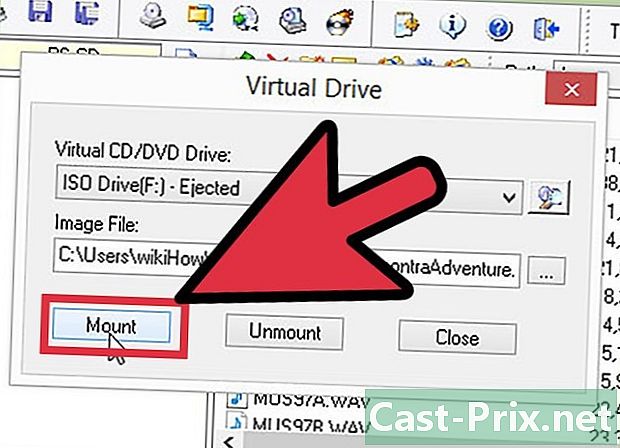
Ανεβείτε στην εικόνα. Ένα πρόγραμμα όπως το daemontools τοποθετήστε ένα εικονίδιο στη γραμμή εργασιών. Κάντε δεξί κλικ σε αυτό το εικονίδιο, επιλέξτε την εικονική μονάδα δίσκου (συνήθως υποδεικνύεται από την αναφορά Δεν υπάρχουν μέσα ενημέρωσης) και στη συνέχεια Τοποθετήστε μια εικόνα.- Εντοπίστε το αρχείο CUE στον σκληρό σας δίσκο. Για την εγγραφή, και τα δύο αρχεία (BIN και CUE) πρέπει να βρίσκονται στον ίδιο φάκελο. Αφού βρεθεί, φορτώστε το για να επεξεργαστείτε την εικόνα.
-
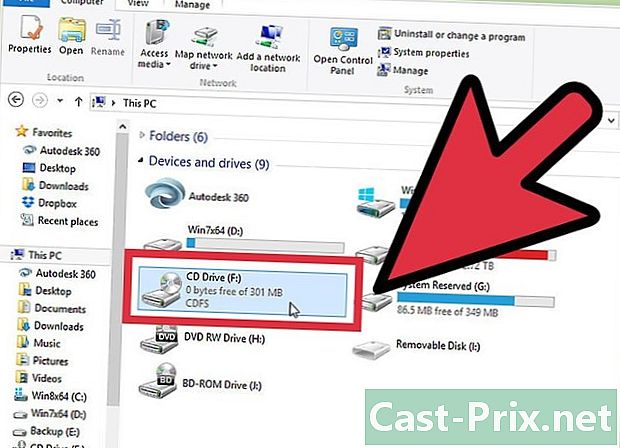
Ανοίξτε το δίσκο. Όταν η εικόνα είναι τοποθετημένη, θα είναι σαν να είχατε τοποθετήσει έναν πραγματικό ψηφιακό δίσκο, ακόμα κι αν δεν θα έχετε δίσκο. αν autoplay έχει οριστεί ως προεπιλεγμένο πρόγραμμα, η φωτογραφία σας θα ανακληθεί, διαφορετικά θα ερωτηθείτε με το τι θέλετε να ανοίξετε. Αυτό που φαίνεται εξαρτάται από το περιεχόμενο του εικονικού δίσκου και τις ρυθμίσεις του λειτουργικού σας συστήματος.- Από εκεί, μπορείτε να χρησιμοποιήσετε αυτό το αρχείο εικόνας, όπως θα μπορούσατε, από ένα CD ή DVD που μπήκε σε μια μονάδα δίσκου.
Μέθοδος 3 Μετατροπή ενός αρχείου BIN σε μορφή ISO
-
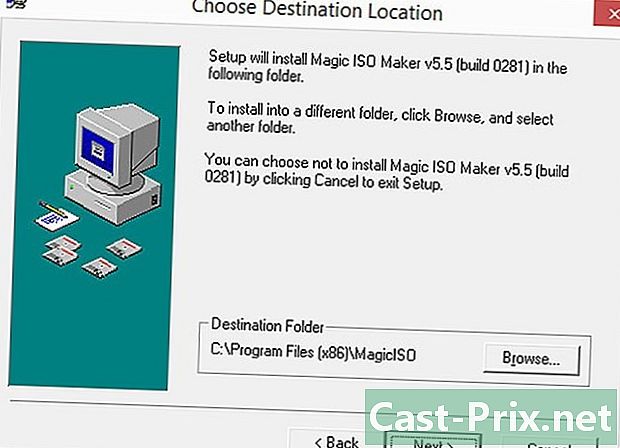
Κατεβάστε ένα πρόγραμμα μετατροπής. Χρειάζεστε λογισμικό που μπορεί να μετατρέψει αρχεία BIN σε μορφή ISO. Μόλις το αρχείο σας είναι σε μορφή ISO, μπορείτε εύκολα, χάρη σε ένα κατάλληλο πρόγραμμα, να το τοποθετήσετε ή να το κάψετε.- Αν θέλαμε να σας συμβουλέψουμε για ένα τέτοιο πρόγραμμα, θα ήταν MagicISOπου είναι δωρεάν.
-
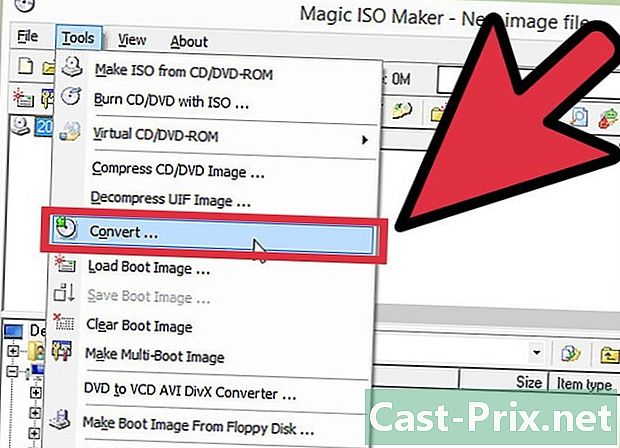
Εκτελέστε το βοηθητικό πρόγραμμα μετατροπής. αρχή MagicISO, στη συνέχεια κάντε κλικ στο γενικό μενού εργαλεία, και στη συνέχεια μετατροπή. Ανοίγει ένα νέο παράθυρο. -
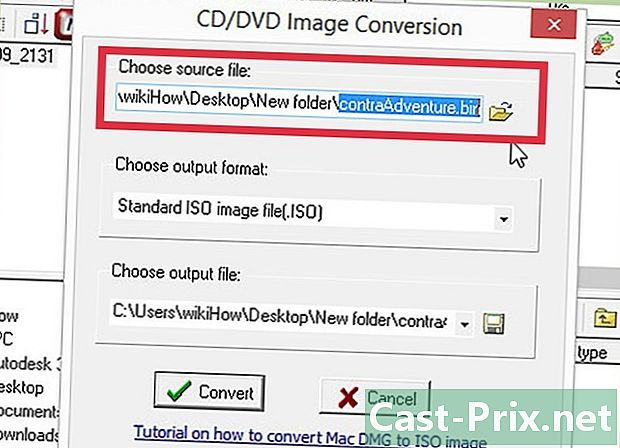
Βρείτε το αρχείο BIN. -
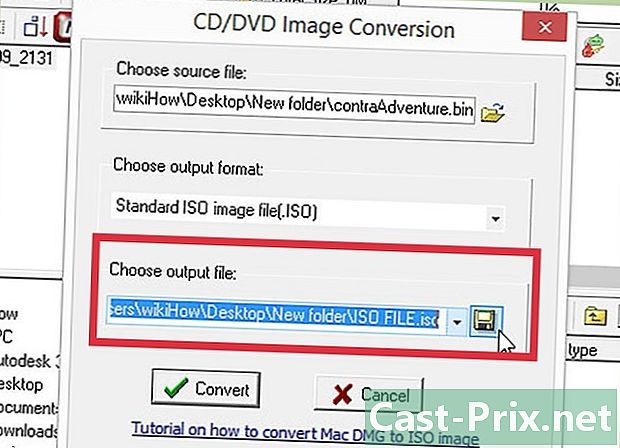
Επιλέξτε ένα όνομα για το νέο σας αρχείο ISO. -
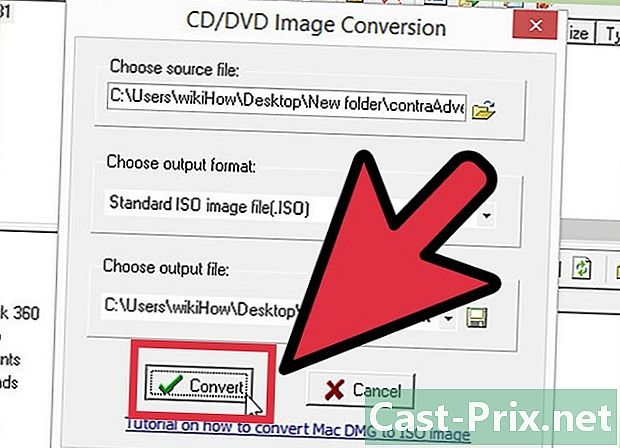
Μετατρέψτε το αρχείο. Κάντε κλικ στην επιλογή "Μετατροπή" για να μετατρέψετε το αρχείο BIN σε αρχείο ISO. Ανάλογα με το μέγεθός του, μπορεί να χρειαστούν αρκετά λεπτά. -
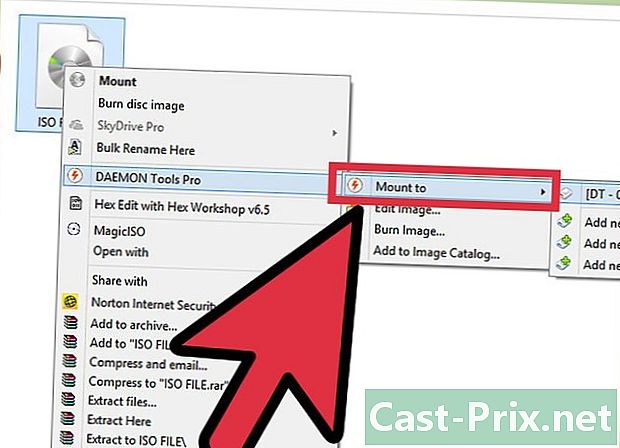
Τοποθετήστε το αρχείο ISO. Μόλις το αρχείο μετατραπεί σε αυτή τη μορφή, μπορεί να τοποθετηθεί πολύ εύκολα, χάρη στην εικονική μονάδα δίσκου. Στα Windows 8 ή MacOS X, κάντε δεξί κλικ στο συγκεκριμένο αρχείο ISO και στο μενού conuel που εμφανίζεται, επιλέξτε DAEMON Tools Proτότε βουνό. -
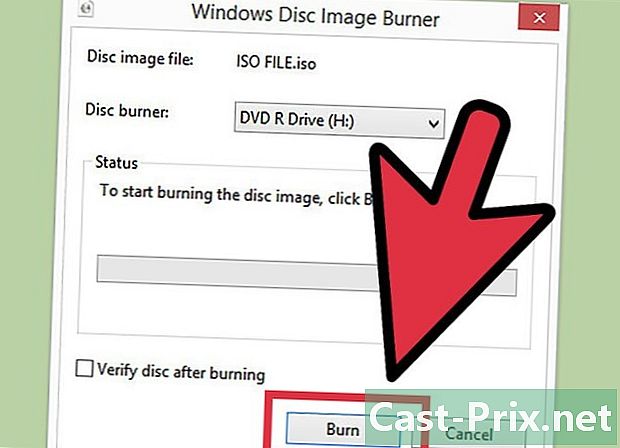
Εγγραφή του αρχείου ISO. Για αυτή τη λειτουργία, έχετε μόνο την επιλογή του προγράμματος που θα χρησιμοποιήσετε. Συχνά, υπάρχει ήδη ένα στον σκληρό σας δίσκο. Για περισσότερα σχετικά με την χάραξη, διαβάστε αυτό το άρθρο. -
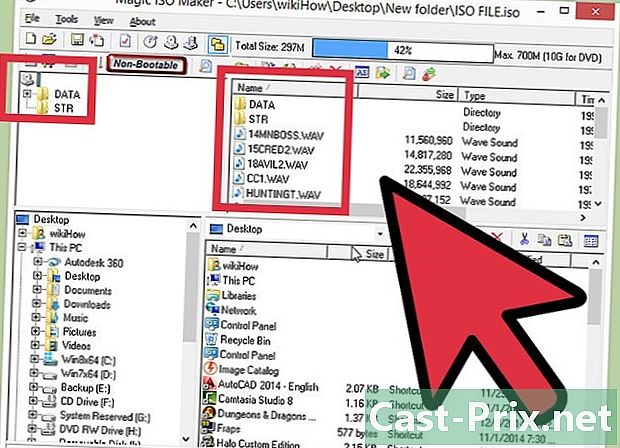
Ελέγξτε τα περιεχόμενα του αρχείου ISO. Ένα πρόγραμμα όπως το MagicISO σάς επιτρέπει να βλέπετε το περιεχόμενο αρχείου ενός αρχείου ISO, το οποίο σας επιτρέπει, για παράδειγμα, να αντιγράψετε ένα συγκεκριμένο αρχείο.

